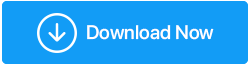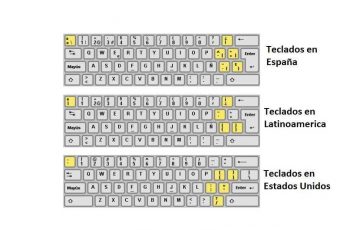siempre que busques El mejor software de recuperación de datos para usar en 2021, lo más probable es que vea Disk Drill y Advanced Disk Recovery en la parte superior como recomendaciones principales. Pero, ¿cuál es la opción más adecuada para ti? Bueno, para eso necesita seguir leyendo y averiguar qué tienen para ofrecer todas estas soluciones de recuperación de archivos. En esta publicación, estamos revisando las utilidades en términos de características, precio, compatibilidad, pros, contras y más.
Es posible que desee leer: Las 7 peores razones por las que falla el disco duro y la mejor solución de recuperación de datos
Descripción general: taladro de disco
Contenidos
- Descripción general: taladro de disco
- ¿Tiempo corto? Mira este videotutorial
- Descripción general: Recuperación de disco avanzada
- ¿Tiempo corto? Mira este videotutorial
- Especificaciones técnicas: Recuperación de disco avanzada
- Precio: Recuperación avanzada de disco
- Características: ¿Qué ofrece toda la recuperación de disco avanzada?
- PROS Y CONTRAS: Recuperación avanzada de disco
- ¿Cómo usar la recuperación avanzada de disco en Windows para recuperar archivos perdidos/eliminados?
- Ayuda y soporte: Recuperación de disco avanzada
- Reseñas de clientes: Recuperación de disco avanzada
taladro de disco es un programa de recuperación de datos de disco duro competente desarrollado por Cleverfiles que tiene una excelente reputación entre los usuarios. La aplicación de recuperación de archivos ayuda a los usuarios a encontrar y restaurar fotos, videos, archivos de música y documentos eliminados de ambos medios de almacenamiento internos y externos. tiene un Panel de control fácil de usar y de aspecto moderno. para facilitar todo el proceso de recuperación de datos. Disk Drill está disponible para ambos Usuarios de Windows y Mac y permite a los usuarios escanear y recuperar datos de unidades flash USB, tarjetas SD, etc.
¿Tiempo corto? Mira este videotutorial
Especificaciones técnicas: Taladro de disco
Espacio del disco: 30 MB de espacio mínimo para instalar Disk Drill Data Recovery
UPC: al menos con x86
RAM: al menos 128 MB
Sistemas de archivos compatibles: FAT/FAT32/exFAT, NTFS, HFS y HFS+, APFS, EXT3/EXT4 y cualquier disco RAW
Última versión: 4.3.5860
Tamaño del archivo: 28,7 MB
Compatibilidad: Taladro de disco
Windows 11/10/8.1/8/7/Vista/XP, Windows Server 2019/2016/2012/2008 y Mac OS X 10.11.6+
Precio: Taladro de disco
Así es como se ven los modelos de precios:

Para Windows y Mac: Viene con Basic (gratis), Pro ($89) y Enterprise ($499)
Características: ¿Qué ofrece Disk Drill?
- Evite la pérdida de datos a través de Recovery Vault.
- Muestra la vista previa de los elementos recuperables, independientemente del modo de exploración utilizado.
- Es compatible con casi todos los tipos de almacenamiento y tipos de archivos.
- No es una molestia para Disk Drill recuperar videos, audios, fotos, documentos, archivos y otros archivos.
- Proporciona copia de seguridad byte a byte, limpieza de disco, limpieza de duplicados, trituradora y otras herramientas de gestión de datos.
PROS Y CONTRAS: Taladro de disco
Estas son las principales ventajas y desventajas de usar Disk Drill.
Ventajas:
- Obtenga una vista previa de los archivos que faltan antes de recuperarlos.
- Proporciona una copia de seguridad a nivel de byte de los medios de almacenamiento.
- Altamente compatible con las últimas y más antiguas versiones del sistema operativo.
- También permite a los usuarios recuperar datos de cámaras digitales.
- Admite la recuperación de más de 1000 tipos y formatos.
Contras:
- Le permite recuperar hasta 500 MB solo con la versión gratuita.
¿Cómo usar Disk Drill en Windows para recuperar archivos perdidos/perdidos/eliminados?
Siga las instrucciones compartidas a continuación para aprender a usar Disk Drill en Windows:
PASO 1 = Instale y ejecute Disk Drill desde el sitio web oficial. Está disponible para su descarga gratuita. Una vez instalado correctamente, abra el software de recuperación de archivos.

PASO 2 = En el panel principal, debe elegir la ubicación y el método de recuperación. Una vez que se completa el escaneo, la ventana mostrará todos los archivos recuperables encontrados en la unidad específica.

PASO 3 = ¡Simplemente obtenga una vista previa de los archivos que desea restaurar en su dispositivo, marque la casilla junto al archivo y haga clic en el botón Recuperar todo!
¡Tenga paciencia y deje que el software de recuperación de datos haga su magia y restaure todos los posibles archivos perdidos!
Ayuda y soporte: Disk Drill
Disk Drill ofrece un dedicado centro de ayuda donde encontrará varias pestañas, como la Base de conocimientos, para leer artículos útiles, obtener los detalles de la última versión y las actualizaciones. La segunda es: nuestra sección de Políticas, donde puede leer sobre el EULA, los Términos de servicio y más. La tercera es ponerse en contacto directamente con el Equipo de soporte técnico. Puede enviarles un mensaje con su consulta relacionada con precios, ventas, instrucciones y otros.
Reseñas de clientes: Taladro de disco
Antes de concluir nuestra nítida reseña sobre Disk Drill, pensamos que sería prudente comprobar lo que dicen los clientes sobre el producto.




Veredicto: ¿Es una elección considerable?
¡Absolutamente! Disk Drill es una excelente opción para usuarios avanzados de computadoras que desean encontrar y recuperar instantáneamente archivos perdidos y eliminados de medios de almacenamiento internos y externos. Incluso tiene una versión gratuita de Basic, que ofrece toneladas de funcionalidad para administrar datos y realizar una variedad de funciones de mantenimiento para garantizar un buen rendimiento.
Es posible que desee leer: ¿Es posible la recuperación de datos desde un SSD – Windows?
Descripción general: Recuperación de disco avanzada
Recuperación de disco avanzada es una solución de primer nivel para recuperar varios tipos de datos eliminados, perdidos y perdidos en su PC con Windows. Ya sean pequeños documentos, fotos, videos, archivos de audio y otros datos multimedia de Office, Advanced Disk Recovery puede recuperarlos. la aplicación es diseñado con algoritmos avanzados que aseguran que todos sus valiosos archivos sean rescatados sin importar cómo se perdieron en primer lugar. La aplicación de recuperación de archivos admite la recuperación de datos perdidos de dispositivos de almacenamiento interno y externo. es compatible con Windows 10, 8.1, 8, 5, Vista, XP (32 y 64 bits).
¿Tiempo corto? Mira este videotutorial
Especificaciones técnicas: Recuperación de disco avanzada
Memoria mínima (RAM): 512 MB.
Mínimo Espacio en disco duro: 500MB
Procesador: Intel Pentium 4 o posterior.
Sistemas de archivos compatibles: NTFS, GRASA, FAT16, FAT32, ExFAT
Última versión: 2.7.1200.18372
Tamaño del archivo: 5,3 MB
Compatibilidad: recuperación de disco avanzada
Advanced Disk Recovery es altamente compatible con las versiones más recientes y antiguas: Windows 11. 10, 8.1, 8, 7, Vista, XP y Server 2016/2012/2008/2003.
Precio: Recuperación avanzada de disco
Advanced Disk Recovery está disponible en las versiones Free y Pro ($39.95) para encontrar y recuperar tipos de archivos perdidos y eliminados accidentalmente, además de acceso de por vida a Photo Studio (herramienta de edición de fotos gratuita).

Características: ¿Qué ofrece toda la recuperación de disco avanzada?
- Le permite restaurar una cantidad ilimitada de datos a la vez.
- Tiene la capacidad de recuperar varios tipos de formatos de archivo.
- Capacidad para recuperar archivos importantes de particiones también.
- Modos de escaneo efectivos: escaneo rápido y profundo para garantizar que no queden archivos sin recuperar.
- Muestra la vista previa antes de que pueda recuperar los archivos.
- Admite la recuperación de archivos de texto, videos, imágenes, documentos, música, archivos y otros archivos multimedia.
PROS Y CONTRAS: Recuperación avanzada de disco
Estas son las principales ventajas y desventajas de usar Advanced Disk Recovery.
Ventajas:
- Viene con una garantía de devolución de dinero de 30 días.
- Proporciona una interfaz fácil de usar e intuitiva.
- Modos de escaneo profundo y rápido para resultados precisos.
- Soporta recuperación de datos ilimitada.
- Robusto servicio de atención al cliente.
- Recupera desde discos duros, particiones, dispositivos externos, CDs/DVDs.
Contras:
- Funciones limitadas con la versión gratuita.
¿Cómo usar la recuperación avanzada de disco en Windows para recuperar archivos perdidos/eliminados?
Siga las instrucciones compartidas a continuación para usar el software de recuperación de datos más seguro para Windows 11 y otras versiones:
PASO 1 = Descargue, instale y ejecute Advanced Disk Recovery en su sistema. Haga clic en el botón que se proporciona a continuación para obtener la última versión.
PASO 2 = En la interfaz principal, se le pedirá que seleccione la unidad que desea escanear para encontrar imágenes, videos, documentos, archivos de audio perdidos y más.

PASO 3 = Haga clic en el botón Comenzar a escanear ahora y elija el modo de escaneo deseado. Recomendamos elegir el modo Análisis profundo para realizar un análisis completo de su PC. Pero si tiene prisa, vaya al modo de escaneo rápido para recuperar sus archivos perdidos lo más rápido posible. ¡Haga clic en el botón Escanear ahora para continuar!

PASO 4 = Una vez que se complete el proceso de escaneo, podrá ver la vista previa de los archivos que Advanced Disk Recovery ha enumerado.

PASO 5 = Seleccione los que desea recuperar y haga clic en el botón Recuperar. También debe elegir la ubicación donde desea almacenar los archivos recuperados.

Observación: Asegúrese de no seleccionar la misma ubicación desde la que escaneó los archivos que faltan. Esto es necesario para evitar sobrescribir archivos.
Ayuda y soporte: Recuperación de disco avanzada
Si en algún momento tiene problemas para usar el software de recuperación de datos, puede comunicarse con el equipo de soporte en [email protected]. Incluso puede consultar la sección Base de conocimientos para encontrar más información relacionada con Advanced Disk Recovery y otros productos.
Reseñas de clientes: Recuperación de disco avanzada
Antes de concluir nuestra ordenada revisión de Advanced Disk Recovery, pensamos que sería prudente comprobar lo que dicen los clientes sobre el producto.




Veredicto: ¿Es una elección considerable?
Sin duda, el uso de Advanced Disk Recovery ofrece una de las formas más fáciles de recuperar todo tipo de archivos perdidos sin problemas. Ofrece un panel simple, directo y fácil de navegar, que facilita tanto a los usuarios novatos como a los avanzados rescatar archivos perdidos. Admite una variedad de formatos de archivo para todo tipo de fotos, videos, audios, archivos de música, documentos y otros archivos multimedia que otros programas de recuperación de datos podrían perder.
Si nos pregunta, elegir el software de recuperación de archivos adecuado dependerá de sus requisitos. Ambas soluciones son lo suficientemente eficientes para recuperar sus fotos, videos, archivos de música, documentos y otros datos valiosos perdidos en muy poco tiempo. Pero, si tiene un presupuesto ajustado, definitivamente vaya con Recuperación de disco avanzada, que cuenta con todas las herramientas necesarias en un programa de recuperación de datos ideal.
PRÓXIMA LECTURA: